翻訳は機械翻訳により提供されています。提供された翻訳内容と英語版の間で齟齬、不一致または矛盾がある場合、英語版が優先します。
Amazon Connect Contact Lens 会話分析ダッシュボード
Contact Lens 会話分析が連絡先で有効になっている場合、音声とチャットの文字起こし、自然言語処理、インテリジェントな検索機能を使用して、顧客とエージェント間の会話を分析できます。Contact Lens 会話分析は、感情分析を実行し、問題を検出し、問い合わせを自動的に分類できるようにします。
Contact Lens 会話分析ダッシュボードは、以下を理解するのに役立ちます。
-
顧客がコンタクトセンターに連絡する理由
-
問い合わせドライバーの経時的な傾向
-
これらの各通話ドライバーのパフォーマンス (例えば、通話ドライバーの平均処理時間「自分のモノの場所」など)
上部のサマリーウィジェットを使用して、処理された問い合わせや平均処理時間などのカテゴリの主要なメトリクスを、カラーインジケータ (緑 = 良好、赤 = 不良など) を使用してカスタム定義されたベンチマークの時間範囲と比較して、数秒以内にすばやくインサイト (先週よりもパフォーマンスが良いか悪いか、どの程度パフォーマンスがあるかなど) を表示できます。
ムーバーやシェーカーなどのデータ視覚化では、過去 (週単位) のカスタム定義のベンチマーク期間と比較して、最大の変化が表示されます。処理された問い合わせ数と平均処理時間の傾向は、時系列チャートの一定期間の平均処理時間とともに処理された問い合わせ数を示しています。
内容
ダッシュボードへのアクセスを有効にする
-
ユーザーに適切なセキュリティプロファイルのアクセス許可が割り当てられていることを確認します。
-
アクセスメトリクス - アクセス許可またはダッシュボード - アクセス許可 。動作の違いについては、「」を参照してくださいAmazon Connect のダッシュボードにセキュリティプロファイルのアクセス許可を割り当てる。
-
Contact Lens - 会話分析 : このアクセス許可により、ユーザーは Contact Lens ダッシュボードでデータを表示できます。
-
-
AWS コンソールで、次の画像に示すように、分析ツール 、コンタクトレンズを有効にする が選択されていることを確認します。
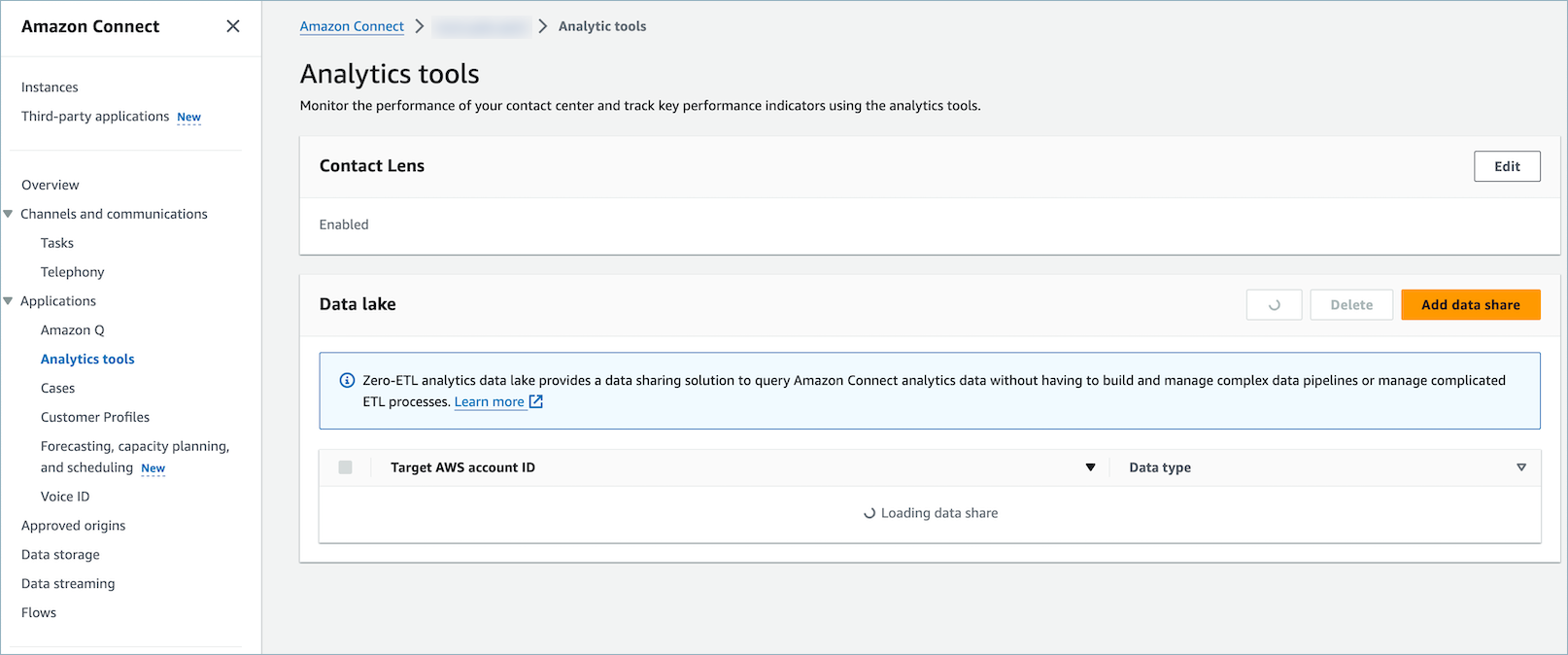
-
フローで、Contact Lens の会話分析を有効にして、問い合わせを分析します。手順については、通話録音と音声分析を有効にする を参照してください。
パフォーマンスの概要グラフ
フィルターに基づいて集計されたメトリクスを示すパフォーマンス概要グラフは 2 つあります。2 番目のグラフは、Contact Lens 対話分析が分析したコンタクトのみにより、さらにフィルタリングされます。チャート内の各メトリクスは、「ベンチマーク時間範囲と比較」フィルターと比較されます。
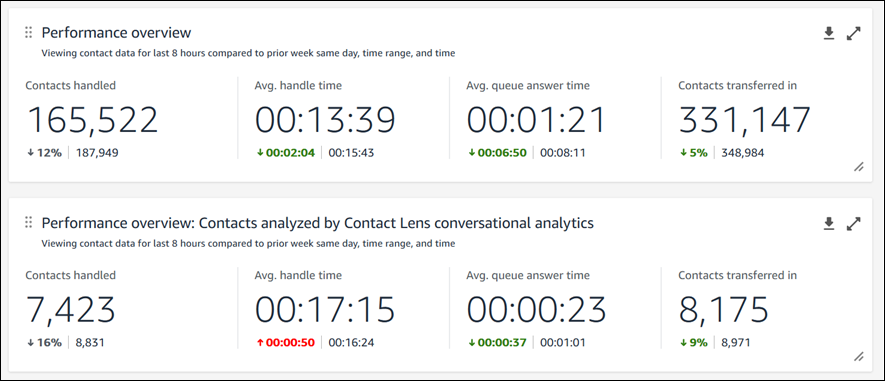
このチャートには、次の情報が表示されます。
時間範囲の選択中に処理された問い合わせは 165,522 件で、ベンチマークの 187,949 件の問い合わせ数と比較して 12% 減少しました。
パーセンテージは切り上げまたは切り捨てられます。
メトリクスに表示される色は、ベンチマークと比較してプラス (緑) またはマイナス (赤) を示します。
対応したコンタクトについての色別はされません。
コンタクトカテゴリ
コンタクトカテゴリのグラフには、コンタクトカテゴリについての情報が表示されます。すべてのデータを表示するには、グラフの右上にあるポップアウトアイコンをクリックします。コンタクトをさらに詳しく調べるには、コンタクトカテゴリをクリックすると、ダッシュボードのフィルターとともに、そのカテゴリにあらかじめフィルターが適用されているコンタクトの検索に移動します。
-
コンタクト %: Contact Lens 対話分析が分析した特定のカテゴリのコンタクトの数を、Contact Lens 対話分析が分析したコンタクトの合計数で割ったものです。
-
コンタクト: Contact Lens 対話分析が分析したコンタクトのうち、特定のカテゴリに属するコンタクトの数。
-
AHT: 特定のカテゴリを持つ問い合わせの平均処理時間。
-
平均キュー応答時間: 特定のカテゴリのコンタクトのキューの平均応答時間。
-
転送済みのコンタクト: 特定のカテゴリのコンタクトのうち、転送されたコンタクトの数。
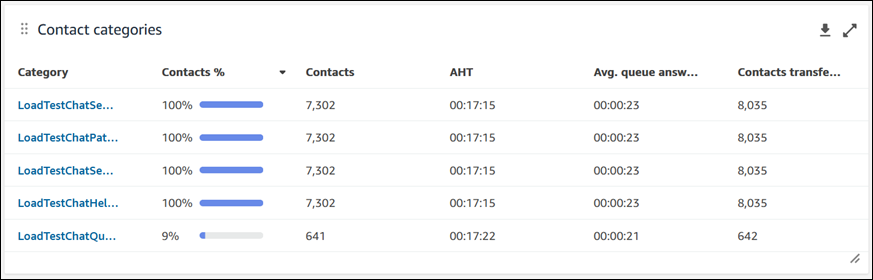
ムーバーとシェイカー
ムーバーとシェイカーのグラフには、ベンチマークの時間範囲と比較して分布の変化率が最も高いカテゴリが表示されます。つまり、Contact Lens 対話分析が分析したコンタクトの総数と比較して、程度の差はあっても頻繁に生成されたカテゴリの数が表示されます。
例:
-
会話分析で分析された 100 件の問い合わせのうち 20 件にカテゴリ A がある場合、カテゴリ A の問い合わせの割合は 20% でした。
-
比較ベンチマーク期間中に、Contact Lens 対話分析が分析した 100 件のコンタクトのうち 10 件がカテゴリ A だった場合、カテゴリ A の以前のコンタクト率は 10 パーセントとなります。
-
変更 % は (20% - 10%)/(10%) = 100% となります。
すべてのデータを表示するには、グラフの右上にあるポップアップアイコンを選択します。問い合わせをさらに詳しく調べるには、問い合わせカテゴリを選択すると、ダッシュボードフィルターとともに、そのカテゴリに対して事前にフィルタリングされた問い合わせ検索が表示されます。
-
変更 %: (コンタクト % – 以前のコンタクト %)/(以前のコンタクト %) この数字は四捨五入されます。グラフは絶対変化率 (%) が大きい順に並べ替えられます。
-
コンタクト %: ダッシュボードフィルターで指定された時間範囲に Contact Lens 対話分析が分析した特定のカテゴリのコンタクトの数を、Contact Lens 対話分析が分析したコンタクトの総数で割ったものです。
-
コンタクト数: ダッシュボードフィルターで指定された時間範囲で Contact Lens 対話分析が分析したコンタクトの数。
-
以前の問い合わせ %: ダッシュボードフィルターで指定された「比較」ベンチマーク時間範囲で Contact Lens 会話分析によって分析された問い合わせの数を、Contact Lens 会話分析によって分析された問い合わせの合計数で割ったもの。
-
以前の問い合わせ: ダッシュボードフィルターで指定された「比較と」ベンチマークの時間範囲で Contact Lens 会話分析によって分析された問い合わせの数。
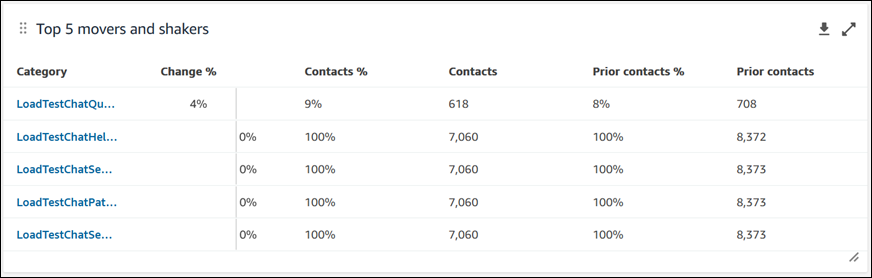
上位のコンタクトカテゴリの平均処理時間
上位の問い合わせカテゴリの平均処理時間には、上位 10 のカテゴリ AHT (左から右にカテゴリを持つ問い合わせの数でソート) AHTごとに、現在の時間範囲に対する以前の (「ベンチマーク時間範囲と比較」を使用) が表示されます。すべてのデータを表示するには、グラフの右上にあるポップアウトアイコンをクリックします。
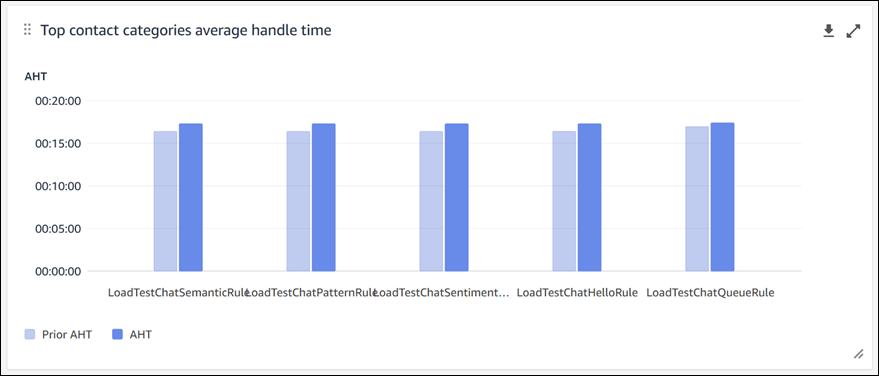
キュー別のコンタクト数
注記
ダッシュボードのこのセクションには、Contact Lens 会話分析がどの問い合わせでも有効になっていなくてもデータが表示されます。
キュー別のコンタクト数グラフには、各キューのコンタクトの数が、コンタクトの数が最も多い順に左から右に並べて表示されます。このグラフから直接コンタクトカテゴリをフィルタリングすると、このウィジェットをさらに詳細に設定できます。このフィルターは、ダッシュボードの上部にあるページレベルの問い合わせカテゴリフィルターを上書きします。
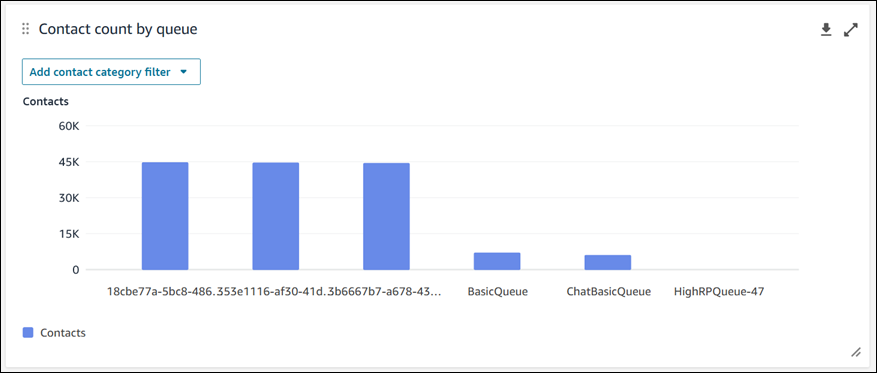
対応したコンタクトと平均処理時間の傾向
注記
ダッシュボードのこのセクションには、Contact Lens 会話分析がどの問い合わせでも有効になっていなくてもデータが表示されます。
対応したコンタクトと平均処理時間の傾向は、対応したコンタクトの数 (青い棒) と、指定された期間における平均処理時間 (赤い線) を間隔ごと (15 分ごと、日別、週別、月別) に分けて表示する時系列グラフです。ウィジェットで「Interval」ボタンを直接使用して、さまざまな時間間隔を設定できます。選択できる間隔は、ページレベルの時間範囲フィルターによって異なります。
例:
ダッシュボードの上部に「Today」時間範囲フィルターがある場合、過去 24 時間の間隔は 15 分のみです。
ダッシュボードの上部に「Day」時間範囲フィルターがある場合、末尾の 8 日間の間隔傾向、または末尾の 24 時間の 15 分の間隔傾向を確認できます。
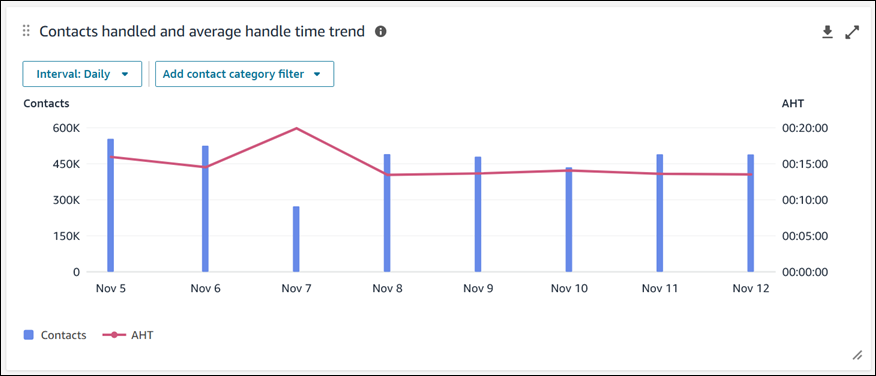
ダッシュボード機能の制限
Contact Lens 会話型分析ダッシュボードには次の制限が適用されます。
-
タグベースのアクセスコントロールはダッシュボードではサポートされません。
-
ルーティングプロファイルまたはエージェント階層フィルターを選択した場合、コンタクトの検索へのコンタクトカテゴリのハイパーリンクは、コンタクトカテゴリグラフとムーバーとシェイカーグラフでは無効になります。